OBS (Open Broadcast Software) è un freeware per lo streaming e la registrazione di giochi in tutto il mondo. Puoi trasmettere e registrare il gameplay su Twitch in una sola volta. Ci sono modalità di cattura del gioco OBS, cattura del display e cattura della finestra che puoi scegliere. Tuttavia, OBS non può funzionare normalmente a causa del problema di sovraccarico della codifica OBS.
Quando esegui lo streaming del gameplay o di altri video con OBS, viene visualizzato un messaggio che dice "Codifica sovraccarica! Prendi in considerazione la possibilità di abbassare le impostazioni video o utilizzare un preset di codifica più veloce". Nel frattempo, il tuo video di trasmissione si blocca e balbetta. Significa che OBS non riesce a codificare il video con le impostazioni precedenti. Cosa puoi fare per riportare OBS allo stato normale? Ecco le tue soluzioni.
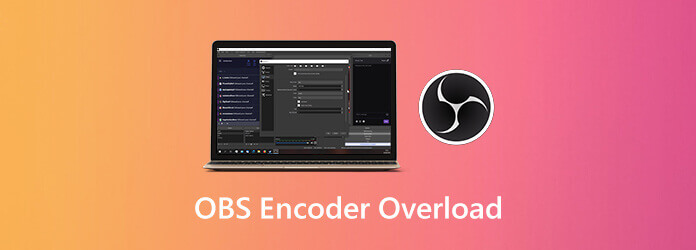
Parte 1. Perché la codifica OBS è sovraccarica
I seguenti sono possibili motivi per i problemi di sovraccarico della codifica OBS. Puoi scoprire perché e come correggere la codifica in sovraccarico in OBS qui.
- La CPU si blocca a causa della codifica OBS.
- Mancanza di spazio di archiviazione sufficiente per eseguire OBS.
- Conflitti software. Se esegui altri software di streaming in background, causerai sovraccarichi OBS.
- La risoluzione elevata dello schermo è sovraccarica sui computer con bassa potenza della CPU.
- OBS è impostato su una priorità bassa nel task manager.
Parte 2. Sovraccarico dell'encoder OBS? Prova un nuovo registratore dello schermo
Se il problema di sovraccarico della codifica OBS si verifica sempre sul tuo computer, puoi scegliere un'alternativa OBS per registrare il video dello schermo. È Registratore schermo Blu-ray Master che richiede un basso utilizzo della CPU. Puoi registrare durante la riproduzione senza rallentamenti. Rispetto a OBS, il programma ha un'interfaccia di piccole dimensioni. Puoi trovare rapidamente tutti gli strumenti di registrazione e le funzionalità avanzate. Quindi, è amichevole per i principianti.
- Registra video e audio sullo schermo con un basso utilizzo della CPU.
- Ottieni l'accelerazione hardware per registrare streaming live e gameplay senza soluzione di continuità.
- Aggiungi sovrapposizioni webcam, annotazioni, commenti e altri disegni in tempo reale.
- Pianifica la registrazione dello schermo con avvio e arresto automatici.
- Visualizza in anteprima e ritaglia rapidamente il file di registrazione video/audio.
- Interfaccia intuitiva e ben progettata.
Scarica gratis
Per Windows
Download sicuro
Scarica gratis
per MacOS
Download sicuro
Se vuoi solo registrare il video dello schermo con audio, puoi dare un'occhiata a Registratore di schermate online gratuito Blu-ray Master. È supportato per registrare video in formato WMV fino a 24 fps online gratuitamente.
Parte 3. Come risolvere i problemi di sovraccarico della codifica OBS
Questi sono tutti modi praticabili per risolvere i problemi di codifica OBS sovraccaricata durante lo streaming sul tuo computer. Puoi fare come mostrano i seguenti paragrafi.
1. Ridurre la risoluzione dell'output OBS
Maggiore è la risoluzione video che scegli, maggiore sarà l'utilizzo della CPU. L'elevato utilizzo della CPU è la causa principale del sovraccarico dell'encoder OBS. Pertanto, hai avuto una migliore risoluzione in scala per ridurre l'utilizzo della CPU.
Passo 1.Scegli Impostazioni profilo nell'angolo in basso a destra di OBS.
Passo 2.Passare alla Video .
Passo 3.Scegli Risoluzione in uscita (in scala) e selezionare una risoluzione inferiore dall'elenco a discesa.
Passo 4.Clicchi APPLICA seguito da OK per salvare le modifiche.
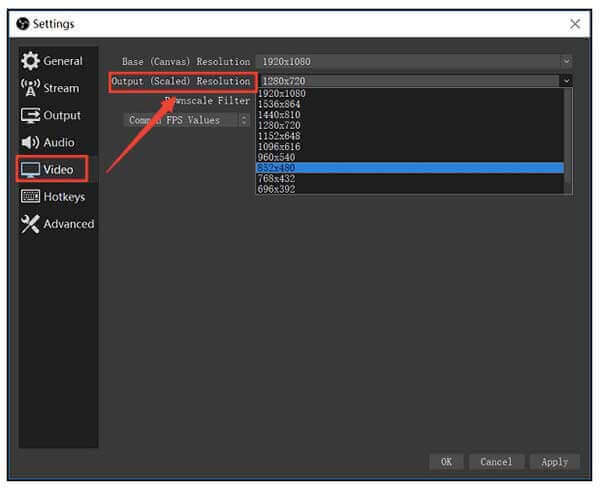
2. Ridurre la frequenza dei fotogrammi video
Per correggere l'errore di sovraccarico della codifica OBS, è possibile ridurre il frame rate inferiore a 30. Di conseguenza, l'utilizzo della GPU può essere ridotto in modo efficace.
Passo 1.Scegli Impostazioni profilo nell'OBS.
Passo 2.Clicchi Video nel pannello di sinistra.
Passo 3.Scegli Valori FPS comuni e spiega la sua lista.
Passo 4.Selezionare 30 o anche inferiore come OBS risoluzione video.
Passo 5.Clicchi APPLICA e poi OK per salvare le modifiche.
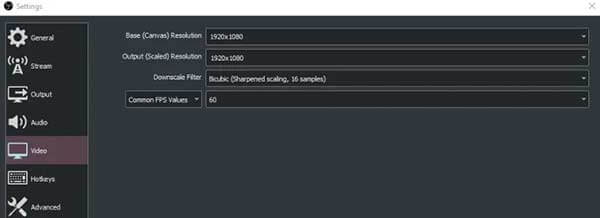
3. Regolare la preimpostazione dell'encoder OBS
Il codificatore video OBS predefinito è x264. Per bilanciare l'utilizzo della CPU e la qualità del video, è possibile impostare un preset più veloce. Pertanto, OBS richiede meno risorse CPU. È anche un buon modo per correggere la codifica OBS alta.
Passo 1.Esegui OBS e trova il file Impostazioni profilo .
Passo 2.Vai al Uscita .
Passo 3.individuare il Streaming .
Passo 4.Abilita il segno di spunta prima Abilita le impostazioni avanzate dell'encoder.
Passo 5.Seleziona molto veloce accanto a Preselezione dell'encoder. In questo modo OBS può ridurre i cicli della CPU e correggere il sovraccarico della codifica.
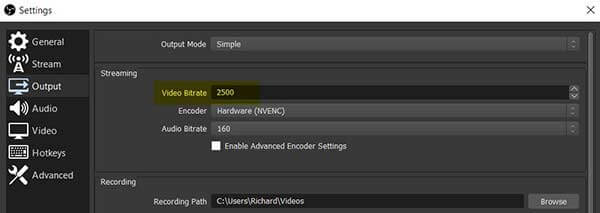
4. Abilitare la codifica hardware in OBS
Se non ti dispiace la qualità del video in uscita, puoi utilizzare anche l'accelerazione hardware per ridurre la pressione della CPU. Di conseguenza, l'errore OBS sovraccarico di codifica può essere risolto rapidamente.
Passo 1.Scegli Uscita in Impostazioni OBS finestra
Passo 2.Seleziona Tecnologia dal Modalità di uscita stratagemma
Passo 3.Scegli un'opzione appropriata accanto a Codificatore, piace Sincronizzazione rapida H.264 e più.
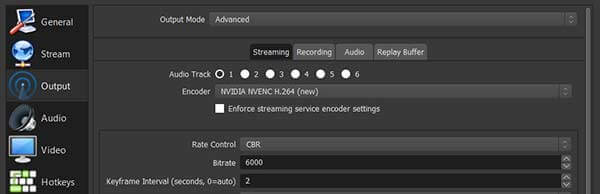
5. Impostare OBS su una priorità più alta
Priorità più alte significano maggiori risorse della CPU. Pertanto, la possibilità di sovraccarico della codifica OBS può essere ridotta notevolmente.
Passo 1.tieni premuto
Passo 2.>Fare clic con il tasto destro su OBS nel Processi scheda. Selezionare Vai ai dettagli per accedere a OBS nella scheda Dettagli.
Passo 3.Fare clic con il tasto destro su OBS. Scegliere Imposta la priorità e poi Superiore al normale per riprodurre video in streaming senza sovraccaricare l'encoder.
Nota: non è consigliabile impostare la priorità su Alta o Tempo reale per lo streaming OBS. Altrimenti, altri programmi in esecuzione andranno in crash o addirittura smetteranno di funzionare.
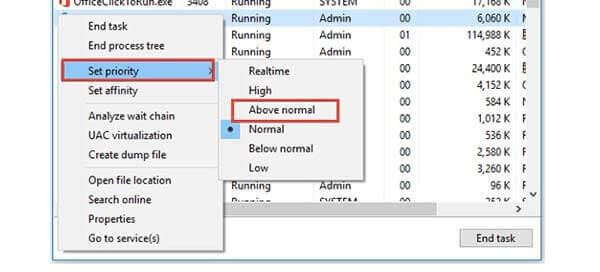
Parte 4. Domande frequenti sull'avviso di codifica elevata OBS
-
Qualche altro metodo per far funzionare velocemente il tuo computer?
Sebbene la capacità della CPU sia fissa, puoi comunque ottimizzare il tuo computer con prestazioni migliori. Chiudi le applicazioni che non usi in background. Nel frattempo, elimina i file di grandi dimensioni indesiderati per liberare spazio su disco. Il problema di sovraccarico della codifica OBS può essere causato dallo spazio di archiviazione limitato.
-
Posso disattivare la modalità di gioco per correggere la codifica alta in OBS?
Sì. Quando attivi la modalità di gioco in OBS, puoi ottenere una piccola risorsa CPU per lo streaming e la registrazione. Per disattivare la Modalità gioco, tieni premuto e premi Windows ed I chiavi. Digita modalità di gioco nella barra di ricerca. Quindi fare clic su Controlla la modalità di gioco per ottimizzare il tuo PC per i giochi. Successivamente, spegnere Modalità di gioco nella finestra che si apre.
-
Funziona se aggiorno l'hardware?
Sì. Se non è possibile eseguire lo streaming e la registrazione con OBS allo stesso tempo, è necessario cambiare un processore solido con 6 o 8 core. Anche il tuo computer funzionerà più velocemente di prima.
Concludendo
Puoi correggere l'errore di sovraccarico della codifica OBS ora? In caso contrario, puoi inviare e-mail per contattarci o lasciare messaggi di seguito. Sentiti libero di descrivere il problema che incontri durante lo streaming o la registrazione con OBS. A proposito, puoi provare il registratore dello schermo online o scaricare la versione di prova gratuita per provare.

